Ghi lại cuộc họp trong Teams
Bất kỳ cuộc Teams cuộc họp hoặc cuộc gọi nào cũng có thể được ghi lại để xem trong tương lai. Bản ghi ghi lại hoạt động chia sẻ âm thanh, video và màn hình, đồng thời bạn có thể chia sẻ một cách an toàn trong toàn tổ chức của mình.
Một bản ghi sẽ hết hạn và tự động bị xóa sau một khoảng thời gian đã định. Khoảng thời gian sẵn dùng do người quản trị của bạn đặt, nhưng bạn có thể thay đổi ngày hết hạn của bất kỳ bản ghi cụ thể nào. Để biết thêm thông tin, hãy xem Quản lý thời gian hết hạn của bản ghi cuộc họp.
Lưu ý:
-
Bản ghi cuộc họp sẽ không ghi lại bảng trắng, chú thích, ghi chú chia sẻ và cũng sẽ không bao gồm video hoặc hoạt hình được nhúng trong bản trình bày PowerPoint trực tiếp.
-
Khi bạn xem bản ghi cuộc họp, bạn sẽ thấy không có nhiều hơn bốn dòng video của mọi người cùng một lúc.
Mục Lục
Bắt đầu ghi
Khi bạn bắt đầu ghi một cuộc họp, bạn cũng bật bản chép lại trực tiếp (nếu người quản trị CNTT của bạn cho phép bản chép lại).
-
Bắt đầu hoặc tham gia cuộc họp.
-
Đi tới điều khiển cuộc họp và chọn Xem thêm hành động
 >Bắt đầu ghi.
>Bắt đầu ghi.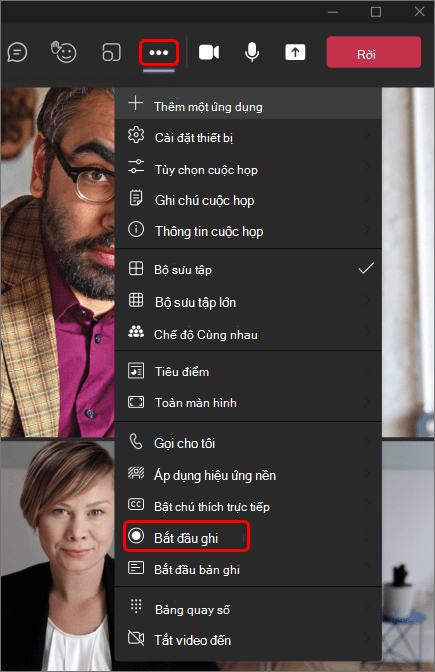
Mọi người trong cuộc họp sẽ được thông báo rằng quá trình ghi và bản ghi đã bắt đầu.

Lưu ý:
-
Bạn không thể đồng thời thực hiện nhiều bản ghi của cùng một cuộc họp. Nếu một người bắt đầu ghi lại một cuộc họp, bản ghi đó sẽ được lưu trữ trên đám mây và sẵn dùng cho tất cả người dự.
-
Người dự cuộc họp có tùy chọn xem bản ghi trong cuộc họp. Để biết chi tiết, hãy xem bản chép lại trực tiếp.
-
Dừng ghi
-
Đi tới điều khiển cuộc họp và chọn Xem thêm hành động
 .
. -
Chọn một trong các mục sau:
-
Dừng ghi: Ngừng ghi và ghi lại bản ghi trực tiếp.
-
Stop transcription: Stops just the live transcription. Quá trình ghi sẽ tiếp tục cho đến khi bạn chọn Dừng ghi.
-
Tìm bản ghi
Các bản ghi có sẵn ở những nơi khác nhau tùy thuộc vào loại cuộc họp.
-
Bản ghi được xử lý và lưu vào SharePoint nếu đó là cuộc họp kênh hoặc OneDrive nếu đó là bất kỳ kiểu cuộc họp nào khác.
-
Bản ghi cuộc họp hiển thị trong cuộc trò chuyện cuộc họp hoặc cuộc hội thoại kênh (nếu bạn đang họp trong kênh).
Lưu ý: Hiện tại, khách và người dự bên ngoài chỉ có thể xem bản ghi nếu bản ghi được chia sẻ rõ ràng với họ.
Ai có thể bắt đầu hoặc ngừng bản ghi?
Bất kỳ ai đáp ứng các tiêu chí sau có thể bắt đầu hoặc dừng ghi, ngay cả khi người tổ chức cuộc họp không có mặt.
-
Có một trong các giấy phép sau:Office 365 Enterprise E1, E3, E5, F3, A1, A3, A5, M365 Business, Business Premium hoặc Business Essentials.
-
Đã bật tính năng ghi bởi người quản trị CNTT.
-
Không phải là khách hoặc từ tổ chức khác.
Loại người dùng
Có thể bắt đầu ghi?
Có thể dừng ghi?
Người tổ chức Cuộc họp
-
Có
-
Có
Người cùng tổ chức
-
Có
-
Có
Người từ một công ty hoặc tổ chức khác
-
Không
-
Không
Khách
-
Không
-
Không
Ẩn danh
-
Không
-
Không
Lưu ý:
-
Việc ghi vẫn tiếp diễn ngay cả khi người bắt đầu ghi đã rời cuộc họp.
-
Bản ghi sẽ tự động ngừng lại sau khi tất cả mọi người rời khỏi cuộc họp. Nếu ai đó quên rời đi, bản ghi sẽ tự động kết thúc sau bốn giờ.
-
Nếu một trong những người dự có chính sách ghi chép tuân thủ, cuộc họp sẽ được ghi lại theo chính sách ngay cả khi người dự đó đến từ tổ chức khác.
Quyền riêng tư
Khi bản ghi cuộc họp bắt đầu, các nhóm Hiển thị thông báo cho tất cả người dự trên màn hình máy tính, web và các ứng dụng dành cho thiết bị di động, cũng như đối với những người đã liên kết qua điện thoại.
Ở một số nơi, bạn cần phải được sự cho phép cho mọi người, trước khi có thể ghi lại cuộc họp. Hãy đảm bảo rằng bạn biết được các quy tắc trước khi bắt đầu.
Để biết thêm thông tin, hãy xem Tuyên bố về Quyền riêng tư của Microsoft.
Khắc phục sự cố bản ghi
Nếu bạn đang gặp sự cố khi ghi lại một cuộc họp, bạn có thể cần sự trợ giúp của người quản trị CNTT để xử lý vấn đề này. Hãy ghi nhớ những việc này khi bạn tiếp tục thực hiện:
-
Cả người tổ chức cuộc họp và người ghi phải có một trong các giấy phép sau:Office 365 Enterprise E1, E3, E5, F3, A1, A3, A5, M365 Business, Business Premium hoặc Business Essentials.
-
Người quản trị CNTT phải cung cấp giấy phép ghi lại cho cả người tổ chức cuộc họp và người ghi lại.
-
Khách hoặc người dùng đã liên kết không thể ghi lại cuộc họp hoặc cuộc gọi.















![Toni Kroos là ai? [ sự thật về tiểu sử đầy đủ Toni Kroos ]](https://evbn.org/wp-content/uploads/New-Project-6635-1671934592.jpg)


